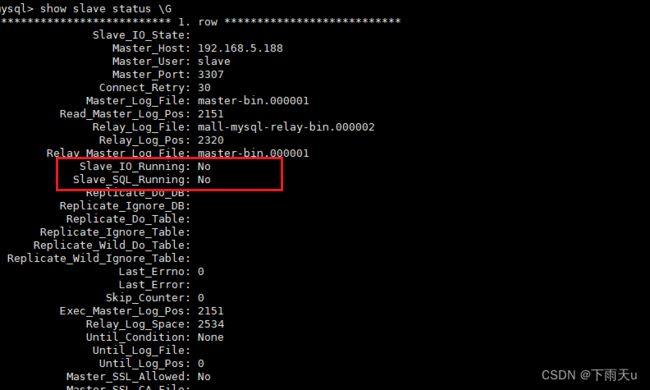docker搭建mysql多主多从(集群),亲测有效!
提示:如果你只是想要搭建mysql主从看这篇文档就够了,很多地方参考了这篇文章:点击这里
原理图:

1、拉取镜像
docker pull mysql:8.0.25
2、新建mysql四个容器,两主两从
主1(docker容器名为mysql-master)
docker run -p 3307:3306 --name mysql-master \
-v /home/zh188/mysql_data/mysql-master1/log:/var/log/mysql \
-v /home/zh188/mysql_data/mysql-master1/data:/var/lib/mysql \
-v /home/zh188/mysql_data/mysql-master1/conf:/etc/mysql \
-v /home/zh188/mysql_data/mysql-master1/mysql-files:/var/lib/mysql-files \
-e MYSQL_ROOT_PASSWORD=123456 \
-d mysql:8.0.25
主2(docker容器名为mysql-master_2)
docker run -p 3309:3306 --name mysql-master_2 \
-v /home/zh188/mysql_data/mysql-master2/log:/var/log/mysql \
-v /home/zh188/mysql_data/mysql-master2/data:/var/lib/mysql \
-v /home/zh188/mysql_data/mysql-master2/conf:/etc/mysql \
-v /home/zh188/mysql_data/mysql-master2/mysql-files:/var/lib/mysql-files \
-e MYSQL_ROOT_PASSWORD=123456 \
-d mysql:8.0.25
从1(docker容器名为mysql-slave)
docker run -p 3307:3306 --name mysql-slave \
-v /home/zh188/mysql_data/mysql-slave1/log:/var/log/mysql \
-v /home/zh188/mysql_data/mysql-slave1/data:/var/lib/mysql \
-v /home/zh188/mysql_data/mysql-slave1/conf:/etc/mysql \
-v /home/zh188/mysql_data/mysql-slave1/mysql-files:/var/lib/mysql-files \
-e MYSQL_ROOT_PASSWORD=123456 \
-d mysql:8.0.25
从2(docker容器名为mysql-slave-2)
docker run -p 3310:3306 --name mysql-slave-2 \
-v /home/zh188/mysql_data/mysql-slave2/log:/var/log/mysql \
-v /home/zh188/mysql_data/mysql-slave2/data:/var/lib/mysql \
-v /home/zh188/mysql_data/mysql-slave2/conf:/etc/mysql \
-v /home/zh188/mysql_data/mysql-slave2/mysql-files:/var/lib/mysql-files \
-e MYSQL_ROOT_PASSWORD=123456 \
-d mysql:8.0.25
解释
docker run -p 3310:3306 --name mysql-slave-2 \
-v /home/zh188/mysql_data/mysql-slave2/log:/var/log/mysql \
-v /home/zh188/mysql_data/mysql-slave2/data:/var/lib/mysql \
-v /home/zh188/mysql_data/mysql-slave2/conf:/etc/mysql \
-v /home/zh188/mysql_data/mysql-slave2/mysql-files:/var/lib/mysql-files \
-e MYSQL_ROOT_PASSWORD=123456 \
-d mysql:8.0.25
-p 3310:3306:将宿主机的3310端口映射到容器内的3306端口,使得宿主机可以通过这个端口访问到容器内的MySQL服务。
--name mysql-slave-2:给容器指定一个名称为mysql-slave-2。
-v /home/zh188/mysql_data/mysql-slave2/log:/var/log/mysql:将宿主机上的/home/zh188/mysql_data/mysql-slave2/log目录挂载到容器内的/var/log/mysql目录下,这样容器的日志文件就会保存在宿主机上。
-v /home/zh188/mysql_data/mysql-slave2/data:/var/lib/mysql:将宿主机上的/home/zh188/mysql_data/mysql-slave2/data目录挂载到容器内的/var/lib/mysql目录下,这样容器的数据文件就会保存在宿主机上。
-v /home/zh188/mysql_data/mysql-slave2/conf:/etc/mysql:将宿主机上的/home/zh188/mysql_data/mysql-slave2/conf目录挂载到容器内的/etc/mysql目录下,这样容器的配置文件就会保存在宿主机上。
-v /home/zh188/mysql_data/mysql-slave2/mysql-files:/var/lib/mysql-files:将宿主机上的/home/zh188/mysql_data/mysql-slave2/mysql-files目录挂载到容器内的/var/lib/mysql-files目录下,这样容器的临时文件就会保存在宿主机上。
-e MYSQL_ROOT_PASSWORD=123456:设置MySQL的root用户的密码为123456。
-d mysql:8.0.25:使用Docker镜像mysql:8.0.25来运行这个容器,并且以后台模式运行。
3.分别修改四个镜像配置文件
注意:配置文件路径为docker配置文件的挂载路径,并且配置文件需要自己新建,名为my.cnf。
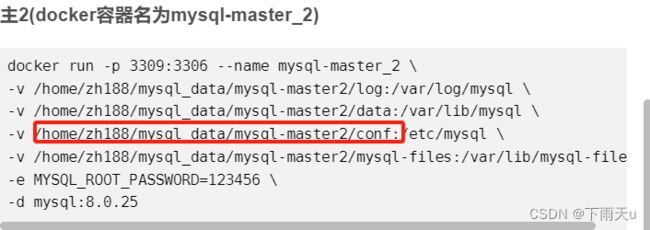
这就是mysql-master_2容器的配置文件路径,当然这个路径可以自己任意改。
修改mysql-master配置文件
vim /home/zh188/mysql_data/mysql-master1/conf/my.cnf
内容
[mysqld]
## 设置server_id,同一局域网中需要唯一
server_id=101
## 指定不需要同步的数据库名称
## binlog-ignore-db=mysql
## 同步的数据库名称,如果不配置,表示同步所有的库
binlog-do-db=wfjb_hlw
binlog-do-db=wfjb_gaw
## 开启二进制日志功能
log-bin=master-bin
## 设置二进制日志使用内存大小(事务)
binlog_cache_size=1M
## 设置使用的二进制日志格式(mixed,statement,row)
binlog_format=mixed
# 在作为从数据库的时候,有写入操作也要更新二进制日志文件
log-slave-updates
## 二进制日志过期清理时间。默认值为0,表示不自动清理。
expire_logs_days=7
## 如:1062错误是指一些主键重复,1032错误是因为主从数据库数据不一致
slave_skip_errors=1062
修改mysql-master_2配置文件
vim /home/zh188/mysql_data/mysql-master2/conf/my.cnf
内容
[mysqld]
## 设置server_id,同一局域网中需要唯一
server_id=103
## 指定不需要同步的数据库名称
## binlog-ignore-db=mysql
## 同步的数据库名称,如果不配置,表示同步所有的库
binlog-do-db=wfjb_hlw
binlog-do-db=wfjb_gaw
## 开启二进制日志功能
log-bin=master-bin
## 设置二进制日志使用内存大小(事务)
binlog_cache_size=1M
## 设置使用的二进制日志格式(mixed,statement,row)
binlog_format=mixed
# 在作为从数据库的时候,有写入操作也要更新二进制日志文件
log-slave-updates
## 二进制日志过期清理时间。默认值为0,表示不自动清理。
expire_logs_days=7
## 跳过主从复制中遇到的所有错误或指定类型的错误,避免slave端复制中断。
## 如:1062错误是指一些主键重复,1032错误是因为主从数据库数据不一致
slave_skip_errors=1062
修改mysql-slave配置文件
vim /home/zh188/mysql_data/mysql-slave1/conf/my.cnf
内容
[mysqld]
## 设置server_id,同一局域网中需要唯一
server_id=102
## 指定不需要同步的数据库名称
## binlog-ignore-db=mysql
## 同步的数据库名称,如果不配置,表示同步所有的库
binlog-do-db=wfjb_hlw
binlog-do-db=wfjb_gaw
## 开启二进制日志功能,以备Slave作为其它数据库实例的Master时使用
log-bin=mall-mysql-slave1-bin
## 设置二进制日志使用内存大小(事务)
binlog_cache_size=1M
## 设置使用的二进制日志格式(mixed,statement,row)
binlog_format=mixed
## 二进制日志过期清理时间。默认值为0,表示不自动清理。
expire_logs_days=7
## 跳过主从复制中遇到的所有错误或指定类型的错误,避免slave端复制中断。
## 如:1062错误是指一些主键重复,1032错误是因为主从数据库数据不一致
slave_skip_errors=1062
## relay_log配置中继日志
relay_log=mall-mysql-relay-bin
## log_slave_updates表示slave将复制事件写进自己的二进制日志
log_slave_updates=1
## slave设置为只读(具有super权限的用户除外)
read_only=1
修改mysql-slave配置文件
vim /home/zh188/mysql_data/mysql-slave2/conf/my.cnf
内容
[mysqld]
## 设置server_id,同一局域网中需要唯一
server_id=110
## 指定不需要同步的数据库名称
## binlog-ignore-db=mysql
## 同步的数据库名称,如果不配置,表示同步所有的库
binlog-do-db=wfjb_hlw
binlog-do-db=wfjb_gaw
## 开启二进制日志功能
log-bin=mall-mysql-bin
## 设置二进制日志使用内存大小(事务)
binlog_cache_size=1M
## 设置使用的二进制日志格式(mixed,statement,row)
binlog_format=mixed
## 二进制日志过期清理时间。默认值为0,表示不自动清理。
expire_logs_days=7
## 跳过主从复制中遇到的所有错误或指定类型的错误,避免slave端复制中断。
## 如:1062错误是指一些主键重复,1032错误是因为主从数据库数据不一致
slave_skip_errors=1062
4、重启四个docker容器
docker restart mysql-slave mysql-slave-2 mysql-master_2 mysql-master
5、关联主从
关联mysql-master和mysql-slave
mysql-master
1、进入mysql-master容器
docker exec -it mysql-master bash
2、登录mysql
mysql -uroot -p123456
3、在mysql-master容器实例内创建数据数据同步用户
新建一个数据同步用户:
CREATE USER 'slave'@'%' IDENTIFIED BY '123456';
给这个用户授予权限:
GRANT REPLICATION SLAVE,REPLICATION CLIENT ON *.* TO 'slave'@'%';
考虑到我的MySQL8 ,密码密码必须修改为mysql_native_password的plugin才能被连接,不然无法连接。
ALTER USER 'slave'@'%' IDENTIFIED WITH mysql_native_password BY '123456';
4、查看主从状态
show master status;
mysql-master暂时完成
mysql-slave
1、进入mysql-slave容器
docker exec -it mysql-slave bash
2、登录mysql
mysql -uroot -p123456
3、在从数据库里面配置主从复制
change master to master_host='宿主机ip', master_user='slave', master_password='123456', master_port=3307, master_log_file='日志文件', master_log_pos=日志偏移量, master_connect_retry=30;
主从复制命令参数说明:
master_host: 主数据库的IP地址;
master_port:主数据库的运行端口;
master_user:在主数据库创建的用于同步数据的用户账号;
master_password:在主数据库创建的用于同步数据的用户密码;
master_log_file:指定从数据库要复制数据的日志文件,通过查看主数据的状态,获取File参数;
master_log_pos:指定从数据库从哪个位置开始复制数据,通过查看主数据的状态,获取Position参数;
master_connect_retry:连接失败重试的时间间隔,单位为秒。
例子:
change master to master_host='192.168.5.188', master_user='slave', master_password='123456', master_port=3309, master_log_file='master-bin.000001', master_log_pos=2151, master_connect_retry=30;
4、在从数据库中查看主从同步状态:
show slave status \G
5、在从数据库中开启主从同步
start slave;
查看从数据库状态是否开启同步:
show slave status \G

成功关联mysql-master和mysql-slave主从,测试即可,mysql-master_2和mysql-slave-2一样的步骤搭建主从。
5、mysql-master和mysql-master_2双主关联
原理:让mysql-master成为mysql-master_2的从,让mysql-master_2成为mysql-master的从,操作步骤和主从搭建一致。
mysql-master_2成为mysql-master的从
1、进入mysql-master_2容器
docker exec -it mysql-master_2 bash
2、登录mysql
mysql -uroot -p123456
3、在从数据库里面配置主从复制
change master to master_host='宿主机ip', master_user='slave', master_password='123456', master_port=3307, master_log_file='日志文件', master_log_pos=日志偏移量, master_connect_retry=30;
此时的master_log_file、master_log_pos、宿主机ip、master_port均为mysql-master容器的信息
4、在从数据库中开启主从同步
start slave;
5、查看从数据库状态是否开启同步:
show slave status \G

到此步mysql-master_2已经成为mysql-master的从
mysql-master成为mysql-master_2的从
同理即可
测试
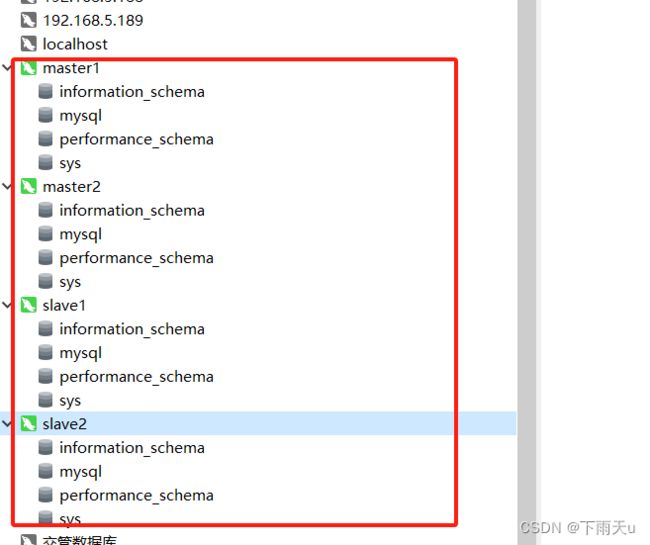
四个数据库,因为我配置里写的是同步wfjb_hlw和wfjb_gaw,所以用这两进行测试。
1、master1新建wfjb_hlw数据库
2、master2删除wfjb_hlw数据库

同步成功

到这恭喜你多主多从搭建完毕,点个赞再走吧,感谢你的支持,有问题评论区评论即可。
7、参考博客
docker搭建mysql的集群
docker安装MySQL主从复制